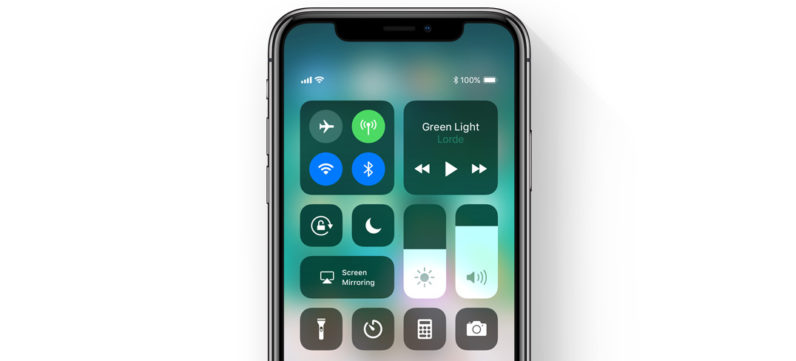2 τρόποι για την ενεργοποίηση Bluetooth σε ένα φορητό υπολογιστή / υπολογιστή γρήγορα και εύκολα
Αν έχετε υπολογιστή ή υπολογιστή, σίγουρα το κάνετεπιο συχνά το χρησιμοποιούν για διάφορες δραστηριότητες. Ξεκινώντας από δραστηριότητες γραφείου για διάφορες εργασίες, δραστηριότητες διδασκαλίας και μάθησης κ.ο.κ. Αυτό δεν προκαλεί έκπληξη, δεδομένου ότι τα χαρακτηριστικά που περιέχονται σε αυτό το υλικό μπορούν να καλύψουν σχεδόν όλα τα πεδία. Το ένα που μπορείτε να χρησιμοποιήσετε είναι μια λειτουργία που ονομάζεται Bluetooth.
Ναι, Bluetooth. Αν κατά το παρελθόν αυτή η δυνατότητα ήταν πολύ αγαπημένη από τους χρήστες της HP για την εκδήλωση ανταλλαγής μουσικών αρχείων μεταξύ ενός κινητού τηλεφώνου και άλλου κινητού τηλεφώνου, με την πάροδο του χρόνου ο υπολογιστής ενσωματώνει επίσης το χαρακτηριστικό σε αυτό. Ωστόσο, η λειτουργία ανταλλαγής αρχείων αποκτά ολοένα και περισσότερο πολλές λειτουργίες σε εφαρμογές τρίτων κατασκευαστών ή ακόμα και την προεπιλεγμένη εφαρμογή της μάρκας HP.
Ακόμα και αυτή η εφαρμογή ή το χαρακτηριστικό εξακολουθεί να παραμένειδιατηρούνται ή ακόμα πιο μαζικά στη χρήση, τόσο σε κινητά τηλέφωνα όσο και σε υπολογιστές. Εάν στο παρελθόν η εφαρμογή αυτή χρησιμοποιείται ευρέως ως μέσο ανταλλαγής αρχείων, η λειτουργία της διευρύνεται τώρα ευρύτερα. Υπάρχουν τουλάχιστον 6 λειτουργίες Bluetooth που χρησιμοποιούνται σήμερα ευρέως από την κοινότητα μανίας gadget σε όλο τον κόσμο.
Η πρώτη λειτουργία του Bluetooth, τίποτα άλλο καιόχι, φυσικά, είναι ως μέσο για την αποστολή και τη μεταφορά αρχείων. Αυτή η λειτουργία μας επιτρέπει να ανταλλάσσουμε δεδομένα με ασύρματο τρόπο που είναι πολύ πρακτικό και χωρίς προβλήματα. Στη συνέχεια, στην επόμενη λειτουργία, μπορείτε να χρησιμοποιήσετε το Bluetooth για να εκτυπώσετε διάφορα έγγραφα χρησιμοποιώντας έναν ασύρματο εκτυπωτή του οποίου η σύνδεση χρησιμοποιεί μόνο Bluetooth. Τώρα μπορείτε επίσης να χρησιμοποιήσετε ασύρματο ποντίκι ή πιο συχνά αποκαλούμενο ασύρματο Bluetooth με τη βοήθεια του Bluetooth.
Εκτός από το ποντίκι και τον εκτυπωτή, τώρα μπορείτε επίσηςαπολαύστε μουσική ασύρματα, γιατί τώρα υπάρχουν πολλά handsfree και ηχεία που υποστηρίζουν την ασύρματη απόδοση, γνωστή και ως ασύρματο, και βασίζονται στην υποστήριξη απόδοσης Bluetooth για τη σύνδεσή της με τον υπολογιστή. Τέλος, μπορείτε επίσης να χρησιμοποιήσετε το Bluetooth ως μόντεμ που σας επιτρέπει να παραμείνετε συνδεδεμένοι στο διαδίκτυο.
2 τρόποι για να ενεργοποιήσετε το Bluetooth σε φορητό υπολογιστή
Η πιο εξελιγμένη τεχνολογία που είναι τώρα ακριβώςβασιζόμενοι στο Bluetooth ως συσκευή διασύνδεσης δικτύου, καθιστώντας όλο και περισσότερο αναζητημένη και χρησιμοποιημένη τη Bluetooth. Γι 'αυτό θέλουμε να σας βοηθήσουμε να ενεργοποιήσετε το Bluetooth στον υπολογιστή σας. Υπάρχουν 2 τρόποι για να ενεργοποιήσετε το Bluetooth σε φορητό υπολογιστή / υπολογιστή που μπορείτε να δοκιμάσετε, πρώτα μέσω Ρυθμίσεων και δευτερόλεπτα μέσω του Device Manager.
1. Ανοίξτε το Bluetooth μέσω του Μενού ρυθμίσεων
1. Για να ανοίξετε Έναρξη μενού, τότε μπορείτε να κάνετε κλικ στο εικονίδιο ρύθμισης όπως φαίνεται στην παρακάτω εικόνα.

2. Στη συνέχεια θα οδηγηθείτε στη σελίδα Ρυθμίσεις των Windows. Μπορείτε να κάνετε κλικ Συσκευές.

3. Στη συνέχεια, θα κατευθυνθείτε στη σελίδα Bluetooth & άλλες συσκευές. Κάντε κλικ στο κουμπί Bluetooth και άλλες συσκευές στην αριστερή καρτέλα. Κάντε κλικ στο σύμβολο κάτω από τη γραφή Bluetooth για να ενεργοποιήσετε αυτή τη λειτουργία στον υπολογιστή σας.

4. Τώρα μπορείτε να χρησιμοποιήσετε αυτή τη λειτουργία για να εκτελέσετε διάφορες δραστηριότητες που βασίζονται σε ασύρματα δίκτυα.
2. Ενεργοποιήστε τη λειτουργία Bluetooth μέσω του Device Manager
Εκτός από τις Ρυθμίσεις των Windows, μπορείτε επίσης να ανοίξετε και να ενεργοποιήσετε τη χρήση Bluetooth Διαχείριση συσκευών. Τα βήματα για την ενεργοποίηση του Bluetooth σε φορητό υπολογιστή / υπολογιστή μέσω του διαχειριστή της συσκευής μπορείτε να δείτε παρακάτω:
1. Στη συνέχεια ανοίγετε Πίνακας ελέγχου, και επιλέξτε Υλικό και ήχος.

2. Στη συνέχεια, θα κατευθυνθείτε στη σελίδα Υλικό και ήχος. Κάντε κλικ στο κουμπί Διαχείριση συσκευών όπως μπορείτε να δείτε στην παρακάτω εικόνα.

3. Στη συνέχεια θα οδηγηθείτε στη σελίδα διαχειριστή συσκευών. Κάντε κλικ στο γράψιμο Bluetooth. Θα υπάρχει ένα προειδοποιητικό σήμα σε ένα από τα εικονίδια Bluetooth ως ένδειξη ότι η λειτουργία εξακολουθεί να βρίσκεται σε κατάσταση αναπηρίας. Για να το ενεργοποιήσετε, κάντε δεξί κλικ στο εικονίδιο Bluetooth και, στη συνέχεια, κάντε κλικ στην επιλογή Ενεργοποίηση συσκευής.

4. Θα δείτε ότι το προειδοποιητικό σήμα έχει εξαφανιστεί. Αυτό σημαίνει ότι μπορείτε να χρησιμοποιήσετε τη δυνατότητα Bluetooth στη συσκευή του υπολογιστή σας.

Έτσι, διάφορους τρόπους για την ενεργοποίηση του Bluetoothσε ένα φορητό υπολογιστή / υπολογιστή που μπορείτε να δοκιμάσετε. Είστε ελεύθεροι να επιλέξετε ποια μέθοδο θέλετε να χρησιμοποιήσετε και οι δύο παραπάνω μέθοδοι εφαρμόζονται εξίσου εύκολα από οποιονδήποτε ακόμη και για αρχάριους. Ελπίζω ότι μπορεί να είναι χρήσιμο για όλους εσάς.